¿Qué es una tarjeta SIM para Android? Tarjeta SIM Android es un micro circuito electrónico pequeño pero poderoso, que tiene la capacidad de almacenar más de 750 contactos de teléfonos Android. Cuando se trata de guardar contactos, la tarjeta SIM es la primera opción que consideraremos para la mayoría de los usuarios de teléfonos Android.
Convenientemente, puede transferir contactos entre diferentes teléfonos a través de la tarjeta SIM. Sin embargo, ¿qué hará si los contactos de la tarjeta SIM se eliminaron accidentalmente o se borraron involuntariamente en un teléfono Android, como Samsung Galaxy S7 edge, Sony Xperia Z5 y más?
¿Hay alguna forma segura de recuperar los contactos de la tarjeta SIM de Android? Sí, por supuesto, sigue leyendo y encontrarás la manera de recuperar los contactos eliminados de la tarjeta SIM.

¿Quiere recuperar fácil y efectivamente los contactos de la tarjeta SIM en un teléfono Android? Y aquí, nos gustaría recomendarle sinceramente una recuperación de contactos de la tarjeta SIM confiable y flexible para Android: FoneLab para Android. Con él, puede recuperar de forma segura los datos SIM eliminados o perdidos de la memoria SIM en varios clics. Además, es una excelente herramienta de recuperación de datos de Android para recuperar todos los datos de Android eliminados. En primer lugar, debe descargarlo aquí.
Paso 1Instalar FoneLab para Android
Después de descargar este software de recuperación de tarjeta SIM para Android en su computadora con Windows o Mac, luego instálelo y ejecútelo.

Paso 2Conecte su teléfono inteligente Android
Conecte su teléfono inteligente Android a la PC o Mac con un cable USB. La herramienta de recuperación de la tarjeta SIM detectará automáticamente su dispositivo Android. Si no hay respuesta en su computadora, es posible que primero deba descargar manualmente la unidad del dispositivo Android.

1. No haga nada en su teléfono durante el proceso de recuperación, o sus datos de Android pueden sobrescribirse o eliminarse.
2. No desconecte su teléfono con la computadora.
Paso 3Permita la depuración de USB en su teléfono
Cuando el programa reconozca la versión de su teléfono, le pedirá que permita el modo de Depuración de USB en el dispositivo Android. Elija "Permitir" entonces. Si no hay aviso, debe encenderlo usted mismo.

Para Android 2.3 y versiones anteriores: seleccione "Configuración" > "Aplicaciones" > "Desarrollo" > "Depuración de USB".
Para Android 3.0 - 4.1: seleccione "Configuración" > "Opciones de desarrollador" > "Depuración de USB".
Para Android 4.2 y versiones superiores: haga clic en "Configuración" > "Acerca del teléfono". Elija "Número de compilación" siete veces hasta que vea un mensaje que muestra el modo de desarrollador. Luego vuelva a hacer clic en "Configuración" > "Opciones de desarrollador" > "Depuración de USB".
Paso 4Elija contactos para volver
Después de que su teléfono inteligente Android se haya conectado correctamente, ingresará a la interfaz donde puede elegir el tipo de archivo para volver. Aquí puede consultar "Contacto". Además de los contactos, puede seleccionar el historial de llamadas, mensajes, archivos adjuntos de mensajes, mensajes de WhatsApp y sus archivos adjuntos, galería, biblioteca de imágenes, videos y documentos para recuperar. Elija y marque lo que desea recuperar, y luego presione el botón "Siguiente" para permitir que el programa escanee su dispositivo.

Paso 5 Autorizar permiso de acceso a datos
Luego aparecerá una aplicación en su teléfono, FoneGo, y debe tocar la opción "Instalar a través de USB" en "Opciones de desarrollador".
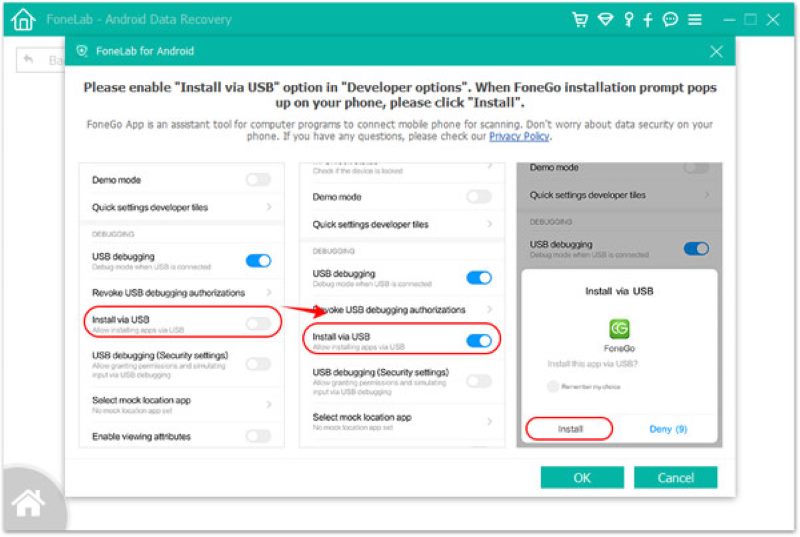
Después de la instalación exitosa, debe autorizar a este software los permisos para acceder a los contactos de su teléfono Android.
Si ha autorizado eso, pero el programa no detectó el estado de autorización correctamente, haga clic en "He autorizado". O puede elegir "Escanear archivos autorizados" para comenzar a escanear los datos del teléfono.
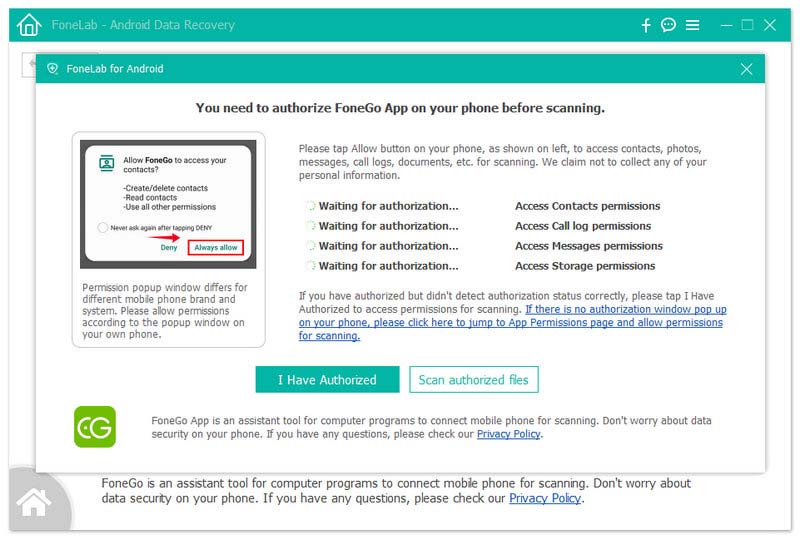
Paso 6Previsualizar y recuperar archivos de Android
Después de un tiempo, todos los contactos de la tarjeta SIM de Android se escanearán con éxito y se mostrarán en la categoría de la columna izquierda. Elija la pestaña de "Contactos", y verá claramente que todos los contactos de la tarjeta SIM se mostrarán en la ventana principal. Puede obtener una vista previa de la información detallada de cada contacto, incluido el nombre, el número de teléfono, la dirección de correo electrónico, etc. Luego, puede elegir fácilmente lo que desea recuperar. Además, puede deslizar el botón en la parte superior para mostrar solo los contactos eliminados. Además, use la función de búsqueda en el lado superior derecho para encontrar rápidamente el contacto de destino.

Finalmente, haga clic en el botón "Recuperar" en la esquina inferior derecha y elija la carpeta de destino para recuperar los contactos eliminados o perdidos de la tarjeta SIM en Android. La herramienta de recuperación de tarjeta SIM para Android recuperará contactos en formato VCF (vCard) o HTML, para que pueda guardar los contactos en Gmail o Microsoft Outlook en la computadora. Esta recuperación de contactos de Android es compatible con casi cualquier versión de Andorid como LG, ZTE, Samsung, Huawei, Mototrola, HTC y más.
Usted puede estar interesado en: Cómo recuperar fotos borradas de la tarjeta SD
Puedes aprender los pasos del siguiente video:

